目录
1 Eclipse下的所需环境
- JDK
- Eclipse
- Android SDK
- ADT
2 Android Studio所需环境
- JDK1.7 及以上
- Android Studio
1.0 Eclipse 下的安装配置过程
- JDK安装及环境配置
- Eclipse 的安装
- Android SDK
- 安装ADT插件
1.1 JDK的安装及配置
https://www.cnblogs.com/smyhvae/p/3788534.html
1.2 Eclipse 的安装
https://blog.csdn.net/xcijy/article/details/82468668
1.3 Android SDK
SDK:(software development kit)软件开发工具包。被软件开发工程师用于为特定的软件包、软件框架、硬件平台、操作系统等建立应用软件的开发工具的集合。
因此,Android SDK 指的是Android专属的软件开发工具包。
Android SDK下载方式:
官网(可翻墙选择):http://developer.android.com/sdk/index.html
不可翻墙选择:
SDK安装
以不可翻墙为例,根据自己的操作系统选择对应的版本:
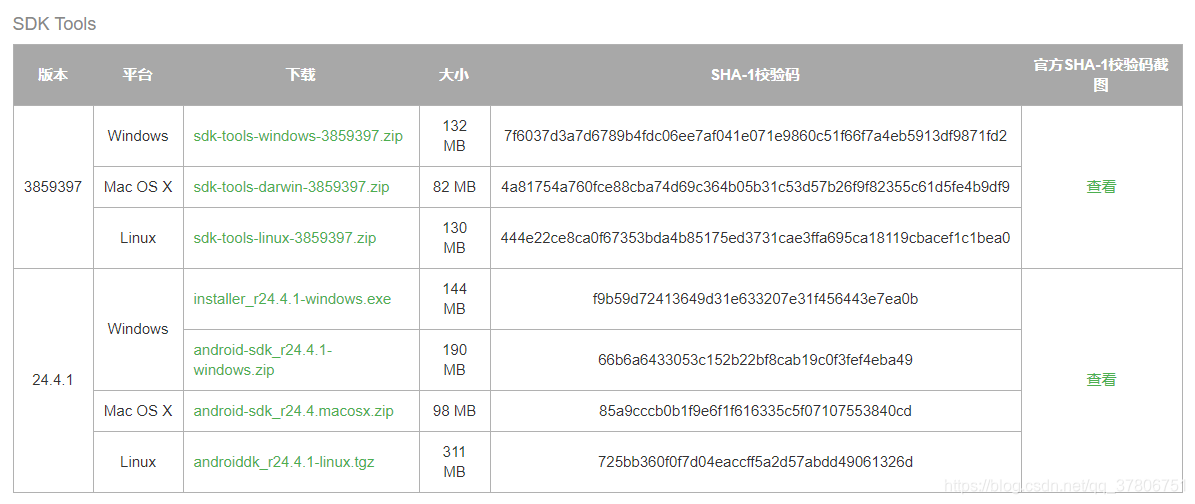
解压到自己的系统路径:

双击 SDK Manager ,准备下载自己所需的Android SDK:


附:Android各版本 发布时间 及对应API【截止Android 9】
下载过程中如果出现下面错误是链接Google服务失败,可能需要翻墙或者使用国内代理:
Failed to fetch URL https://dl.google.com/android/repository/glass/addon.xml, reason: HttpHostConnect
Connection to https://dl.google.com refused
国内代理设置方法:
1.启动 Android SDK Manager ,打开主界面,依次选择「Tools」、「Options...」,弹出『Android SDK Manager - Settings』窗口;
2.在『Android SDK Manager - Settings』窗口中,在「HTTP Proxy Server」和「HTTP Proxy Port」输入框内填入mirrors.neusoft.edu.cn和80,并且选中「Force https://... sources to be fetched using http://...」复选框。设置完成后单击「Close」按钮关闭『Android SDK Manager - Settings』窗口返回到主界面;
3.依次选择「Packages」、「Reload」。
「HTTP Proxy Server」和「HTTP Proxy Port」代理服务器地址:
大连东软信息学院镜像服务器地址:
http://mirrors.neusoft.edu.cn 端口:80
北京化工大学镜像服务器地址:IPv4: http://ubuntu.buct.edu.cn/ 端口:80
IPv4: http://ubuntu.buct.cn/ 端口:80
IPv6: http://ubuntu.buct6.edu.cn/ 端口:80
上海GDG镜像服务器地址:http://sdk.gdgshanghai.com 端口:8000
中国科学院开源协会镜像站地址:IPV4/IPV6: http://mirrors.opencas.cn 端口:80
IPV4/IPV6: http://mirrors.opencas.org 端口:80
IPV4/IPV6: http://mirrors.opencas.ac.cn 端口:80
腾讯Bugly 镜像:http://android-mirror.bugly.qq.com 端口:8080
腾讯镜像使用方法: http://android-mirror.bugly.qq.com:8080/include/usage.html
设置环境变量
(1)新建一个环境变量: ANDROID_SDK_HOME 变量值就是安装SDK的路径。(我的是ANDROID_SDK_HOME 和D:\Environment\android-sdk-windows )
(2)在Path变量下新建两个值 %ANDROID_SDK_HOME%\platform-tools 和 %ANDROID_SDK_HOME%\tools
检测是否配置成功
在命令行中输入adb(命令行可以用win+r,输入cmd打开),出现SDK相关内容则配置成功。
1.4 安装ADT插件
环境下用来ADT(Android开发工具),其作用是用于关联Android SDK,可以让你的Eclipse能够创建Android工程,是在windows系统平台上SDK开发安卓软件所必不可少的本地安装插件。
ADT是Eclipse中的一个插件,可以选择在线安装和离线安装。不过在线安装的方式,ADT插件是从http://dl-ssl.google.com/android/eclipse/ 这个网站下载,需要翻墙,所以不建议在线安装。
离线安装的中心思想就是先下载好ADT的压缩包,然后打开Eclipse进行安装。
下载ADT插件
ADT各版本下载地址
这里这位博主已经整理好了下载地址,点击下载即可,下载好的压缩包不用解压。
在Eclipse中安装ADT
在Eclipse中点击Help-Install New Software,会跳出安装插件的窗口。点击Add,名字可以设置为ADT+你要安装的版本号,然后点击Achieve,选择你刚刚下载的压缩包,结果如图。


点击Next即可开始安装。
这里说明一下,可以将最后一个Contact all update sites during install to find required software 前面的勾去掉,否则在安装过程中会一直卡在calculating requirements and dependencies(计算需求和依赖性 )处;这个问题的另一个解决办法是断开本地网络,就可以直接安装。
安装过程中出现要求只管OK过去就好,等待安装完毕就搭建好了开发Android项目的环境。
2.0 Android Studio 安装与配置
- JDK的安装及配置
- 安装Android Studio
-
配置SDK
2.1 JDK的安装及配置
https://www.cnblogs.com/smyhvae/p/3788534.html
2.2 下载安装包
安装包下载渠道:
2.3 安装Android Studio
安装过程
双击Android studio的安装文件,进入安装界面根据提示进行设置。

Start Android studio

如果之前未使用过Idea或者 Android studio可以选择第二个选项,如果使用过可以选择第一个导入设置。

点击OK之后出现这个界面,并会报下图的错。

可以直接点Cancel,不影响安装使用。
这是因为Android studio会默认链接国外的服务器,也可以通过Setup Proxy设置国内服务器。(国内服务器地址端口参见本文1.3最后附录)
然后进入到了Android studio的安装向导界面

点击Next进入UI界面主题选择界面,可以选择自己喜欢的风格

选择Custom,Next


如果已经下载解压好了Android SDK,可以在Android SDK Location 指定SDK的本地路径,后续就可以不用下载SDK;
这里演示本地没有安装过SDK的场景,这里填写的就是以后下载的SDK所在路径;

Finish之后Android Studio会自动下载SDK


下载完成,点击Finish

至此Android Studio已经安装完成,可以新建或导入Android项目了。






















 398
398

 被折叠的 条评论
为什么被折叠?
被折叠的 条评论
为什么被折叠?








